Thông tin liên hệ
- 036.686.3943
- admin@nguoicodonvn2008.info

Ngoài những công cụ chụp màn hình máy tính, hay phần mềm quay màn hình máy tính thì bạn có dùng ngay PowerPoint với cách thực hiện rất đơn. Chúng ta cũng có thể lựa chọn vùng màn hình mà mình muốn thực hiện thao tác, lưu lại những nội dung quan trọng hay cần thiết. Bài viết dưới đây sẽ hướng dẫn bạn dùng PowerPoint quay và chụp màn hình laptop bằng PowerPoint.
Bước 1:
Tại giao diện PowerPoint bất kỳ bạn nhấn vào Insert rồi nhấn tiếp vào mục Screenshot và chọn màn hình đang hiển thị trên máy tính, hoặc nhấn Screen Clipping để chọn cửa sổ bất kỳ.
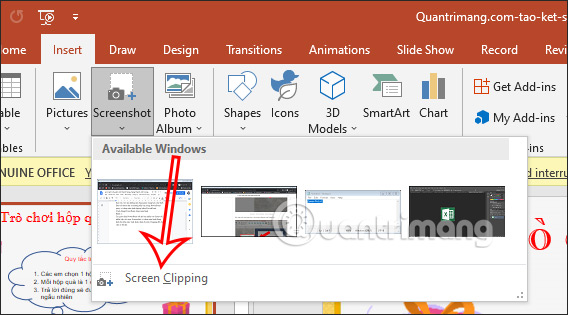
Bước 2:
Lúc này sẽ quay trở lại giao diện trên máy tính cùng với biểu tượng dấu cộng để chúng ta khoanh vùng màn hình trên máy tính muốn chụp lại.
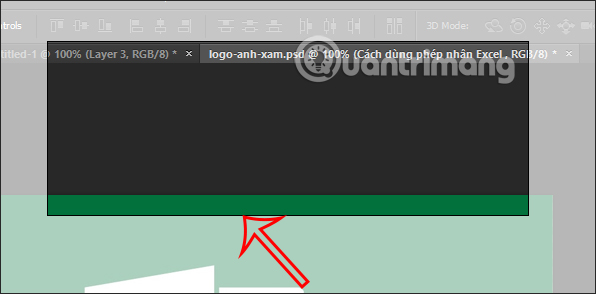
Bước 3:
Bạn khoanh vùng xong và thả chuột thì vùng hình ảnh đó sẽ được cắt và paste ngay vào giao diện PowerPoint
Lúc này khi bạn nhấn chuột phải vào hình ảnh sẽ hiển thị danh sách như hình dưới đây, chúng ta có thể nhấn Save as Picture để lưu lại thành hình ảnh mà mình muốn.
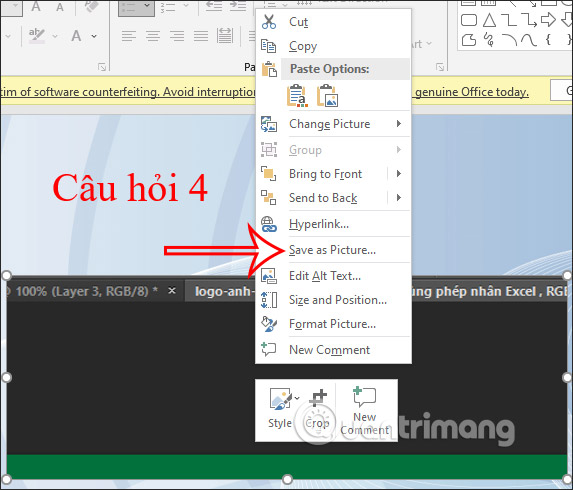
Bước 1:
Tại giao diện trên PowerPoint bạn nhấn vào mục Insert và chọn Screen Recording ở cuối thanh công cụ.
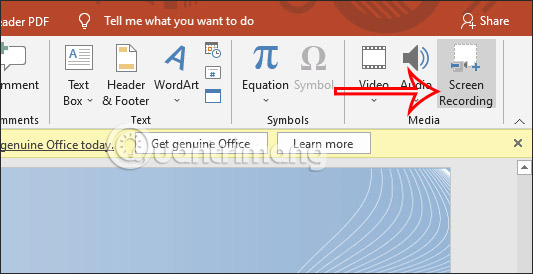
Bước 2:
Lúc này chúng ta sẽ nhìn thấy công cụ điều chỉnh quay video màn hình bằng PowerPoint. Bên dưới bạn tiến hành khoanh vùng màn hình muốn quay video. Chọn xong vùng thì nhấn vào nút Record để tiến hành quay video màn hình.
Trong quá trình quay thì bạn sẽ có thêm lựa chọn Audio để thu âm thanh hay Record Pointer để thu cả thao tác của trỏ chuột. Bạn có thể nhấn vào biểu tượng ghim để luôn ghim công cụ quay màn hình PowerPoint ở trên cùng, hoặc tắt đều được.
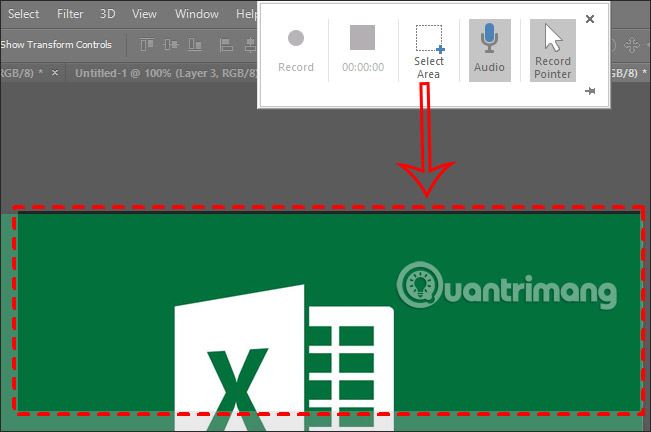
Quay xong thì nhấn lại vào Pause để tạm dừng, để dừng thì nhấn vào biểu tượng ô vuông để kết thúc quay video màn hình.
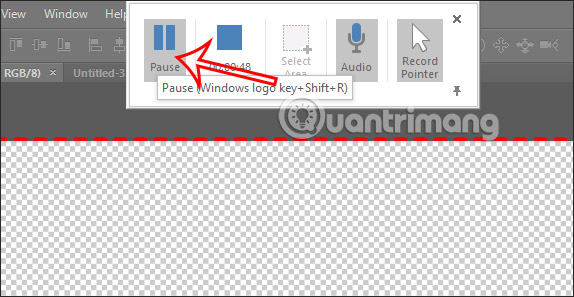
Bước 3:
Kết quả chúng ta sẽ nhìn thấy video quay màn hình hiển trong giao diện PowerPoint. Để lưu lại video này bạn nhấn chuột phải chọn Save Media as để lưu vào máy tính. Video được lưu dưới định dạng mp4.
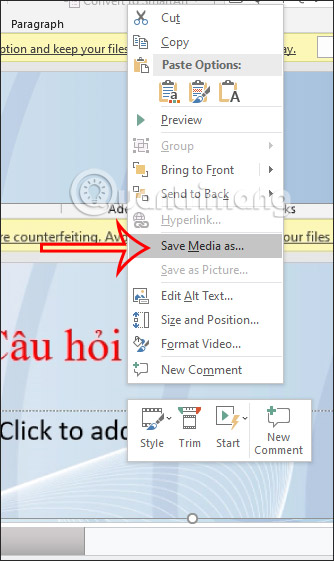
Ngoài ra trong menu tùy chọn này bạn cũng có thể cắt video trên PowerPoint nếu muốn.
Nguồn tin: Quantrimang.com
Ý kiến bạn đọc
Những tin mới hơn
Những tin cũ hơn
 Hướng dẫn chèn code trong Word
Hướng dẫn chèn code trong Word
 20 tuổi và những thay đổi
20 tuổi và những thay đổi
 8 công cụ debugger Linux tốt nhất dành cho các kỹ sư phần mềm
8 công cụ debugger Linux tốt nhất dành cho các kỹ sư phần mềm
 Cách giả lập game PS2 trên máy Mac M1, M2 hoặc M3 với PCSX2
Cách giả lập game PS2 trên máy Mac M1, M2 hoặc M3 với PCSX2
 Cách chạy ứng dụng Windows trên Android bằng Winlator
Cách chạy ứng dụng Windows trên Android bằng Winlator
 Cách chuyển đổi tài liệu Word sang PDF
Cách chuyển đổi tài liệu Word sang PDF
 Cách xóa mật khẩu file PDF trên máy Mac
Cách xóa mật khẩu file PDF trên máy Mac
 Cách tạo trường tùy chỉnh WordPress để thêm siêu dữ liệu
Cách tạo trường tùy chỉnh WordPress để thêm siêu dữ liệu
 Lòng tự kiêu
Lòng tự kiêu
 24 ứng dụng chụp ảnh màn hình hữu ích dành cho macOS
24 ứng dụng chụp ảnh màn hình hữu ích dành cho macOS
 Cách chuyển thư mục Download sang ổ khác trên Windows 11
Cách chuyển thư mục Download sang ổ khác trên Windows 11
 Cách chụp màn hình máy Mac
Cách chụp màn hình máy Mac
 Cách gán các lõi CPU cụ thể cho một ứng dụng trong Windows
Cách gán các lõi CPU cụ thể cho một ứng dụng trong Windows
 Cách tạo hình ảnh bằng AI trong Krita
Cách tạo hình ảnh bằng AI trong Krita
 Niềm kiêu hãnh
Niềm kiêu hãnh
 Nợ chàng trai thanh xuân một lời cảm ơn và xin lỗi!
Nợ chàng trai thanh xuân một lời cảm ơn và xin lỗi!
 Xã giao
Xã giao
 Đêm dài lắm mộng
Đêm dài lắm mộng
 4 cách dễ dàng tạo file ZIP trên Windows
4 cách dễ dàng tạo file ZIP trên Windows
 Hướng dẫn tắt Tab Preview trên Chrome
Hướng dẫn tắt Tab Preview trên Chrome
